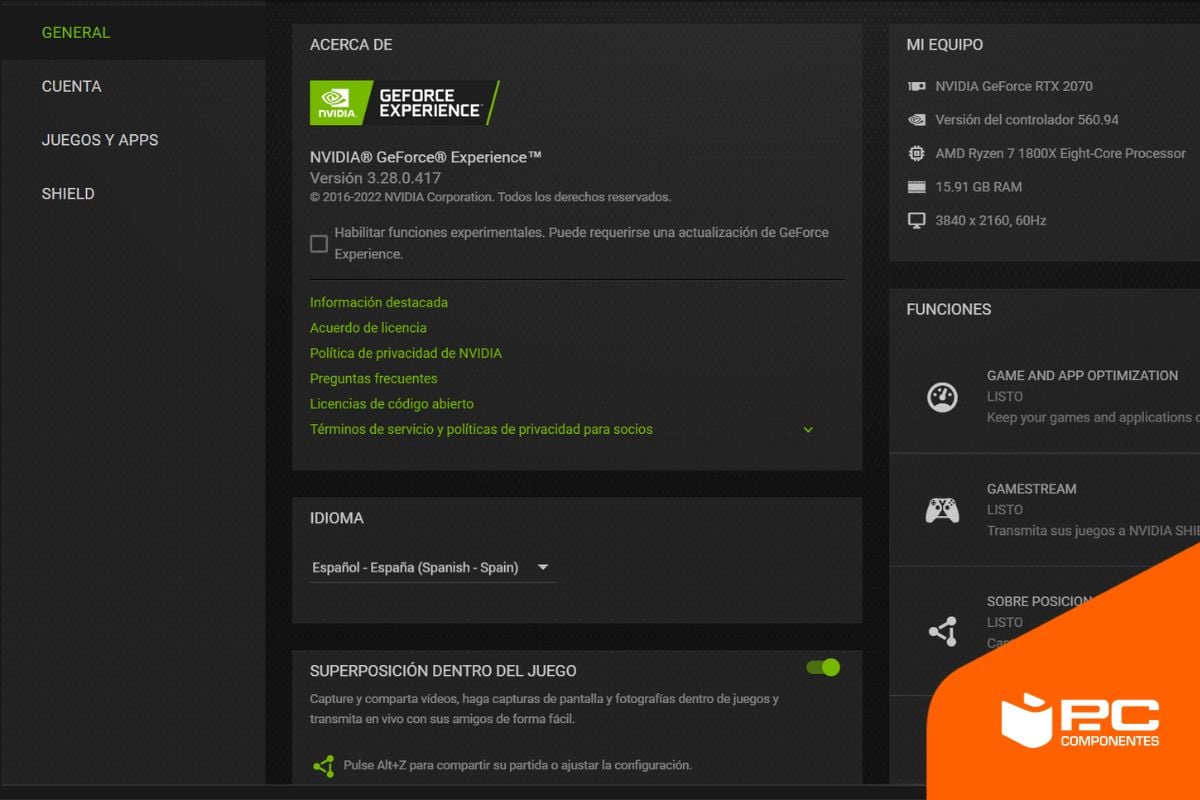Monitorizar la temperatura de tu ordenador es algo por lo que no nos solemos preocupar hasta que llega lo peor (apagones, cortocircuitos, carreras a la tienda de informática…). Y es que no es una sorpresa si te digo que cuando un ordenador se calienta mucho, se apaga.
De hecho, de entre todos los diferentes componentes de un PC, las tarjetas gráficas son con diferencia, uno de los que más se calientan. Especialmente con algunas marcas de tarjetas gráfias.
Pero vamos al grano. Para conocer la temperatura de la tarjeta gráfica (GPU) de tu PC, existen varias formas, tanto mediante herramientas integradas en el sistema operativo como mediante software especializado. Aquí te explico todas las opciones posibles para saber a qué temperatura está tu tarjeta gráfica.

1. Herramientas del sistema operativo
Windows
- Presiona
Ctrl + Shift + Esco haz clic derecho en la barra de tareas y selecciona Administrador de tareas. - Ve a la pestaña Rendimiento.
- En la sección GPU, se muestra la temperatura si tienes Windows 10 (versión 1909 o superior) o Windows 11.
- Nota: Solo funciona con tarjetas gráficas dedicadas (NVIDIA/AMD) y no siempre muestra datos de gráficas integradas.
macOS
- macOS no ofrece una opción nativa para ver la temperatura de la GPU, pero puedes usar apps de terceros como iStat Menus.
Linux
- Usa herramientas de línea de comandos:
- NVIDIA:
nvidia-smimuestra información detallada de la GPU, incluida la temperatura. - AMD:
sensors(requiere instalarlm-sensors) o herramientas como radeontop. - Intel: Aunque no es común tener GPU dedicadas de Intel, se pueden usar herramientas como
intel_gpu_top.
2. Software de controladores de la GPU
- NVIDIA Control Panel: No muestra temperatura directamente, pero si tienes instalada GeForce Experience, puedes activarla en la superposición de rendimiento (
Alt + R). - AMD Radeon Software: Proporciona estadísticas en tiempo real, incluyendo la temperatura de la GPU.
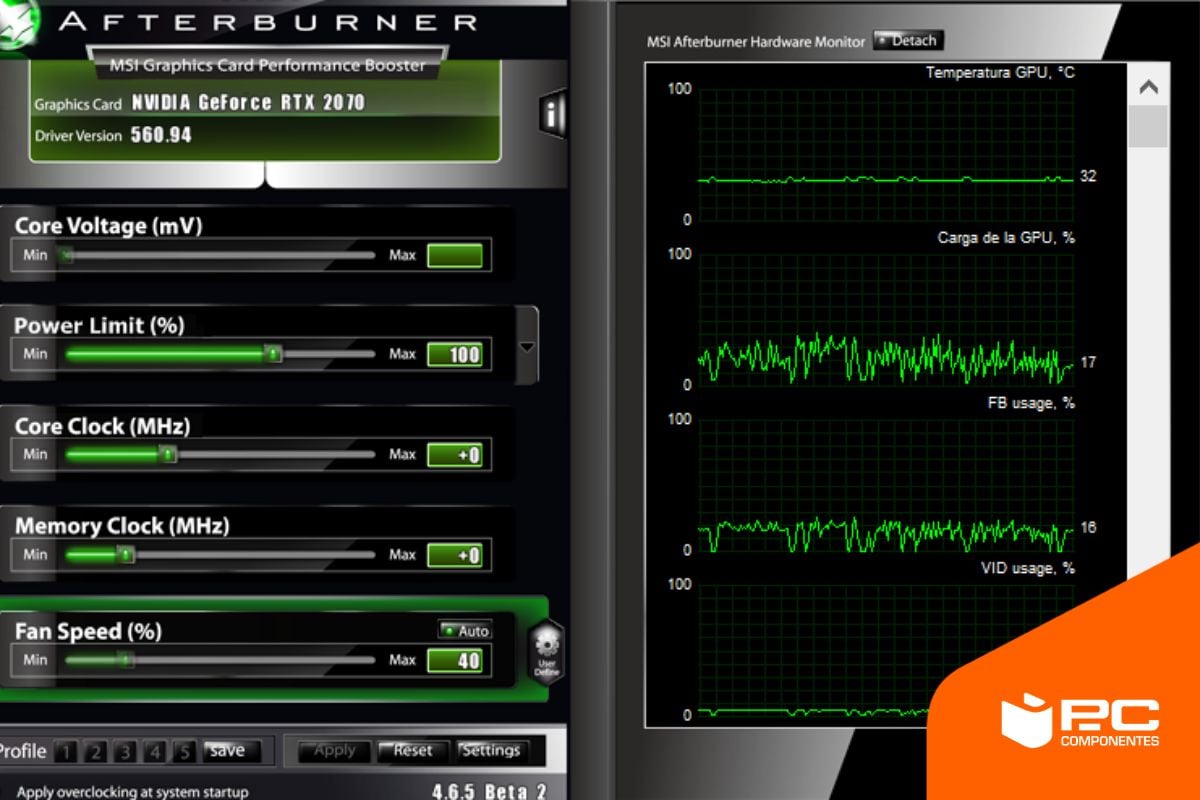
3. Software de monitoreo de hardware
Estos programas son más completos y ofrecen lecturas precisas de la temperatura y otros parámetros de la GPU:
- MSI Afterburner (compatible con cualquier GPU): Ofrece monitoreo en tiempo real, gráficos históricos y la posibilidad de configurar alertas. Además, permite ver la temperatura en el juego con una superposición (overlay).
- HWMonitor: Muestra temperaturas, voltajes y velocidades de los ventiladores de todos los componentes.
- GPU-Z: Especializado en GPU, muestra información detallada de la tarjeta gráfica y su temperatura.
- Open Hardware Monitor:Gratuito y de código abierto, permite monitorear múltiples sensores, incluida la GPU.
- HWiNFO: Muy completo, ofrece monitoreo avanzado de hardware con lecturas de sensores en tiempo real.
4. Software de benchmarking y pruebas de estrés
Programas diseñados para poner a prueba la GPU también incluyen monitoreo de temperatura:
- FurMark: Somete la GPU a cargas extremas y muestra la temperatura durante la prueba.
- 3DMark: Realiza benchmarks y muestra temperaturas máximas alcanzadas.
5. BIOS/UEFI
Algunas placas base de gama alta permiten monitorear la temperatura de la GPU desde la BIOS/UEFI, aunque normalmente solo muestran la temperatura de la CPU.
6. Superposiciones en Juegos
- Steam y Discord permiten integrar superposiciones, pero no suelen mostrar temperaturas.
- GeForce Experience (NVIDIA) y Radeon Overlay (AMD) permiten ver la temperatura mientras juegas.
7. Sensores Físicos
- Para entornos profesionales o de overclocking extremo, existen sensores térmicos externos que se pueden colocar cerca o sobre la GPU.
¿A qué temperatura debe estar la tarjeta gráfica?
Estoy seguro que, después de haber leído todo lo anterior y ahora que sabes a qué temperatura está tu GPU, te has obsesionado con los grados centígrados. Y aunque tenemos un artículo donde tratamos en profundidad la temperatura ideal de tu tarjeta gráfica, voy a decirte los rangos normales.
- Temperatura de la GPU en reposo: 30 °C a 45 °C
- Temperatura de la GPU jugando: 65 °C a 85 °C
Si tu tarjeta gráfica está entre estos baremos, no deberías preocuparte, pero si está mucho más elevado que esto, deberías empezar a mirar cómo limpiar un ordenador de sobremesa por dentro o leer nuestra guía para escoger el mejor tipo de refrigeración para PC.
¿Cómo puedo bajar la temperatura de la tarjeta gráfica?
Después de leer lo anterior te has dado cuenta de que tu tarjeta gráfica está más caliente de lo que debería, te doy algunos consejos rápidos para que reduzcas la temperatura de la GPU.
- Mejora el flujo de aire de la caja del ordenador o del portátil.
- Ajusta la curva de potencia de los ventiladores con programas como MSI Afterburner.
- Cambia la pasta térmica por una nueva o de mejor calidad.
- Haz una correcta limpieza y mantenimiento del ordenador.
- Mejora la refrigeración del sistema con más ventiladores o utiliza refrigeración líquida.
- Baja el overclocking o haz undervolt.
- Mejora la ventilación de la habitación para bajar la temperatura.
- Baja los gráficos y la resolución de los videojuegos.
- Eleva la torre y separarla del suelo y las paredes.
- Añade pads térmicos en las VRAM.